WordPress est devenu l'un des systèmes de gestion de contenu les plus populaires disponibles, en grande partie grâce à sa facilité d'utilisation et sa polyvalence. L'une des façons dont les propriétaires de sites Web peuvent tirer le meilleur parti de cette plate-forme consiste à utiliser WPForms , un puissant plugin de création de formulaires qui vous permet de créer des formulaires personnalisés pour votre site Web.
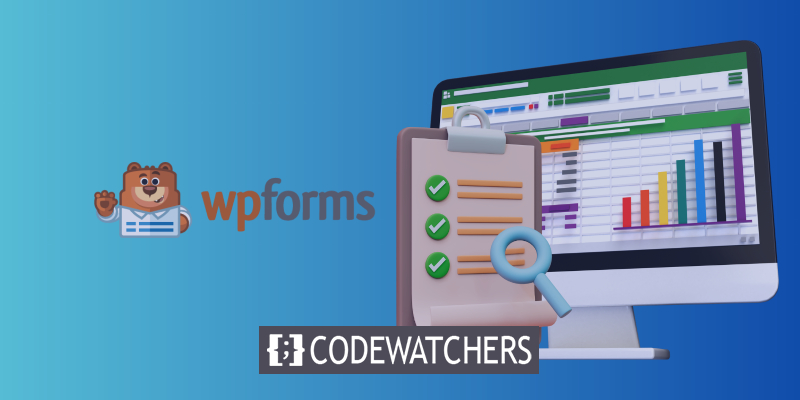
Si vous utilisez WPForms pour collecter des informations auprès des visiteurs de votre site Web, vous vous demandez peut-être comment exporter ces données pour une analyse ou une manipulation plus approfondie. Dans cet article, nous verrons comment exporter des entrées de formulaire WordPress vers Excel à l'aide de WPForms . Nous vous guiderons pas à pas tout au long du processus, de la création de formulaires à l'exportation des entrées, afin que vous puissiez exporter rapidement et facilement les données de votre formulaire et obtenir des informations qui vous aideront à prendre des décisions éclairées pour votre site Web ou votre entreprise.
Exporter un formulaire WordPress vers Excel
Ces instructions simples vous montreront comment exporter vos soumissions de formulaire WordPress dans un fichier XLSX pour Excel.
Installez le plug-in WPForms
Vous devez disposer d'un formulaire qui reçoit des entrées avant de pouvoir exporter vos entrées de formulaire vers Excel.
Créer des sites Web incroyables
Avec le meilleur constructeur de page Elementor
Commencer MaintenantL'installation et l'activation du plugin WPForms est la première étape. Vous aurez besoin de la licence WPForms Basic ou supérieure pour exporter des entrées vers Excel. La version gratuite du plugin vous empêche de le faire.
Cliquez sur le lien de téléchargement dans votre compte WPForms après avoir acheté le plugin. Téléchargez simplement le fichier zip sur votre PC pour commencer.
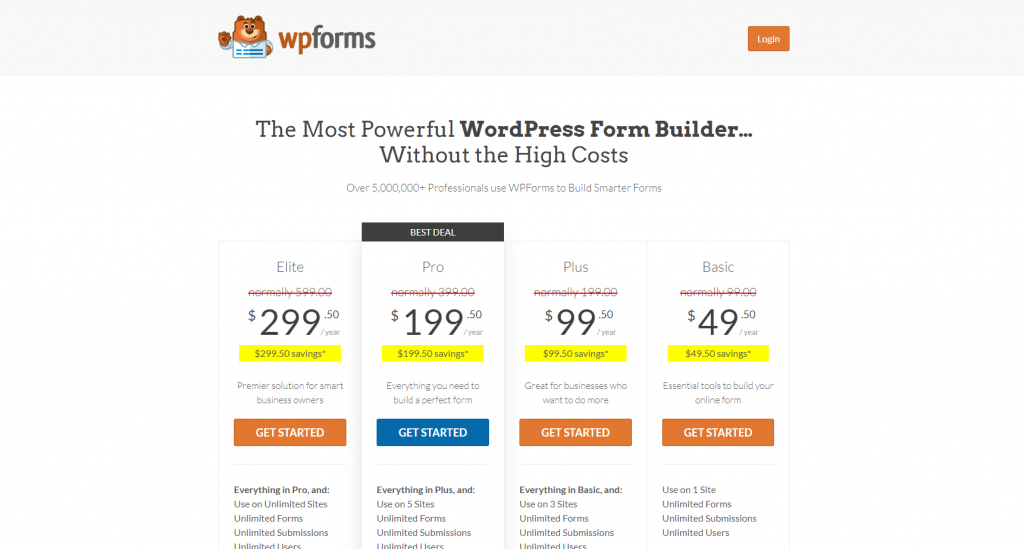
Allez ensuite dans Plugins » Add New dans la zone d'administration de WordPress. Pour terminer l'installation, téléchargez le fichier zip.
Travail fantastique. Passons à autre chose et développons le formulaire de votre site Web à l'aide du plugin.
Créez votre formulaire
L'étape suivante consiste à concevoir et publier un formulaire sur votre site Web. Dès sa mise en ligne, vous pouvez commencer à rassembler des entrées afin d'en avoir à exporter.
Créez donc un formulaire de contact simple pour y parvenir. Et ne vous inquiétez pas, c'est assez simple, même pour les novices, et vous n'avez même pas besoin de savoir coder.
Lorsque votre formulaire est terminé, utilisez l'option Intégrer pour l'ajouter à une page existante ou nouvelle. Si vous le souhaitez, vous pouvez également publier votre formulaire dans la barre latérale.

Nous n'avons qu'à attendre que WordPress contienne quelques entrées à ce stade. Pour continuer avec ce didacticiel, vous pouvez soit soumettre quelques soumissions de test dès maintenant, soit attendre que quelques visiteurs du site Web remplissent votre formulaire.
Il est temps d'exporter vos entrées vers Excel une fois que vous en avez quelques-unes.
Exporter des entrées de formulaire vers Excel
Accédez à votre tableau de bord WordPress pour commencer à exporter vos entrées de formulaire vers Excel. Pour exporter des entrées d'un formulaire vers Excel, accédez à WPForms » Entries, survolez le formulaire, puis cliquez sur Entries.
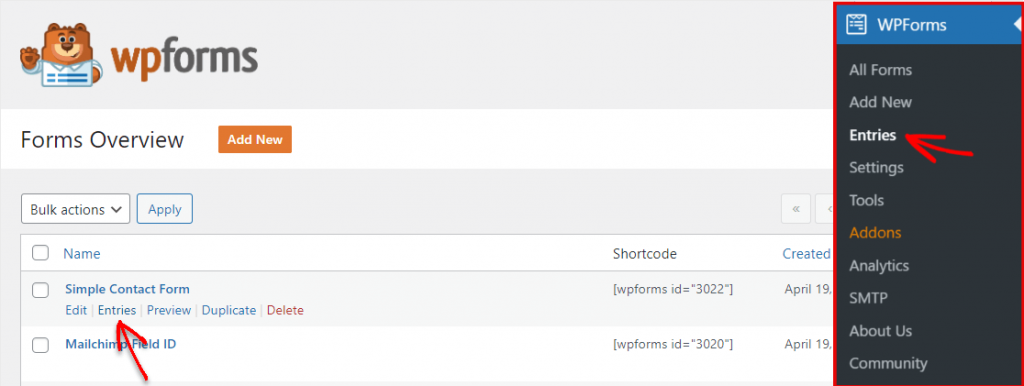
Vous pouvez maintenant voir toutes les entrées de votre formulaire. Choisissez Exporter tout pour commencer le processus d'exportation.
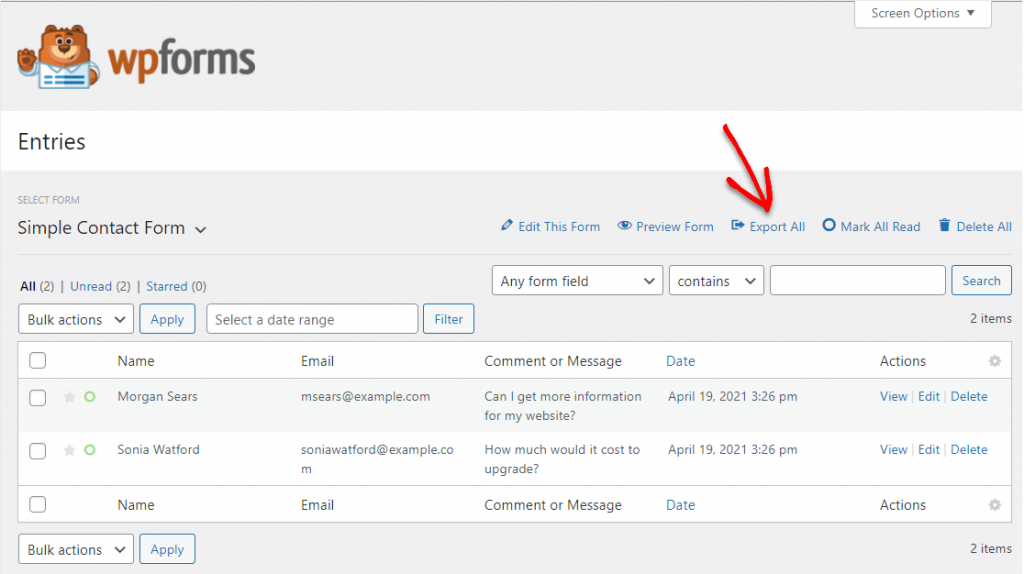
Le nom du formulaire apparaîtra dans la liste déroulante de l'écran suivant. Vous pouvez choisir les champs du formulaire que vous souhaitez exporter.
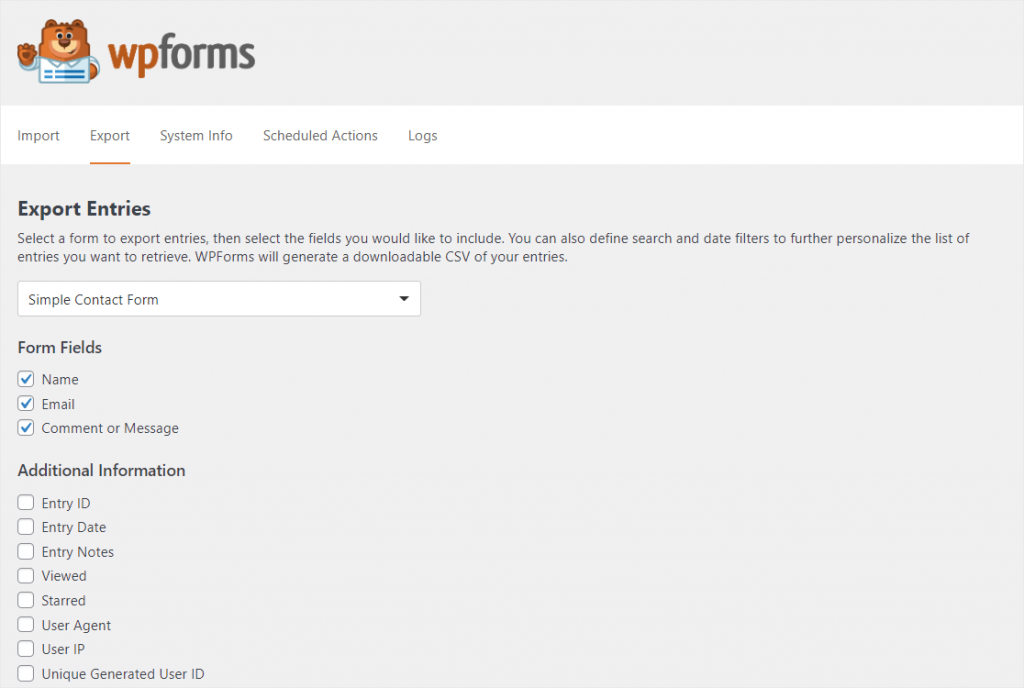
Faites défiler l'écran et cochez la case à côté de "Exporter dans Microsoft Excel" pour exporter les données de votre formulaire vers Excel (.xlsx).

De plus, vous pouvez choisir une plage de dates personnalisée et rechercher des données de formulaire particulières.
Cliquez sur le bouton orange Télécharger le fichier d'exportation sous Options d'exportation lorsque vous êtes prêt à exporter vos données.
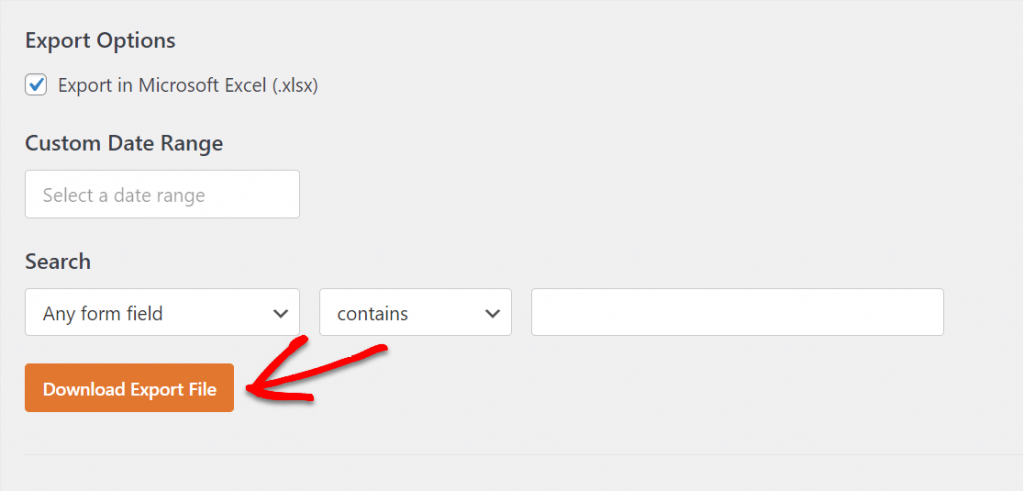
Après avoir vu une fenêtre vous informant que le fichier a été produit, votre téléchargement commencera.
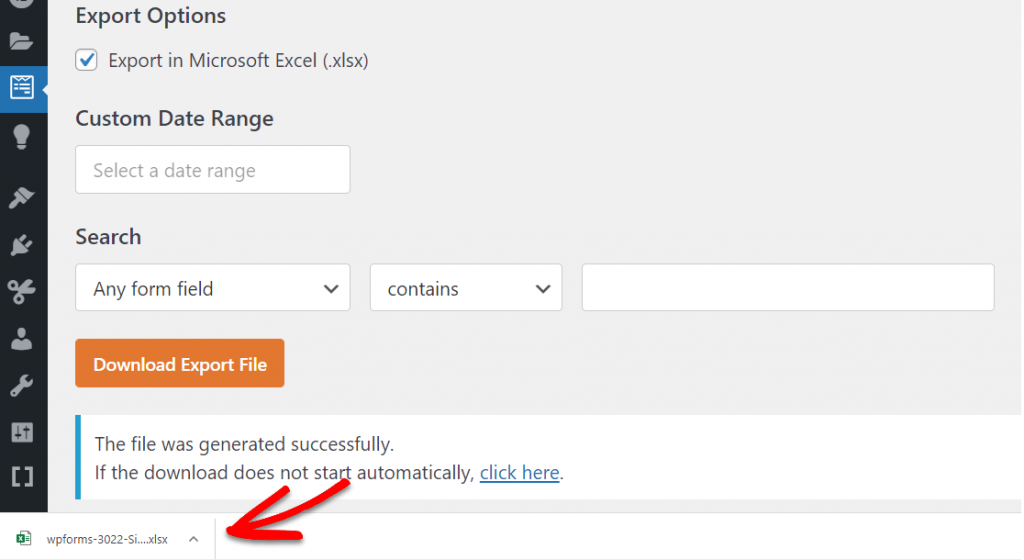
Vous pouvez y localiser votre fichier car la majorité des navigateurs enregistrent les fichiers téléchargés dans le dossier Téléchargements de votre PC.
J'ai fini maintenant! Vos entrées de formulaire ont été exportées vers un fichier Excel.
Exporter une seule entrée (facultatif)
Souhaitez-vous exporter une seule entrée? Si vous n'avez besoin que des informations d'un prospect et que vous avez un formulaire plus long (comme un formulaire en plusieurs étapes), cela peut être très utile. Il est très facile dans WPForms d'exporter une seule entrée de formulaire, quel que soit votre besoin.
Pour ce faire, accédez à WPForms » Entries et choisissez le nom du formulaire.
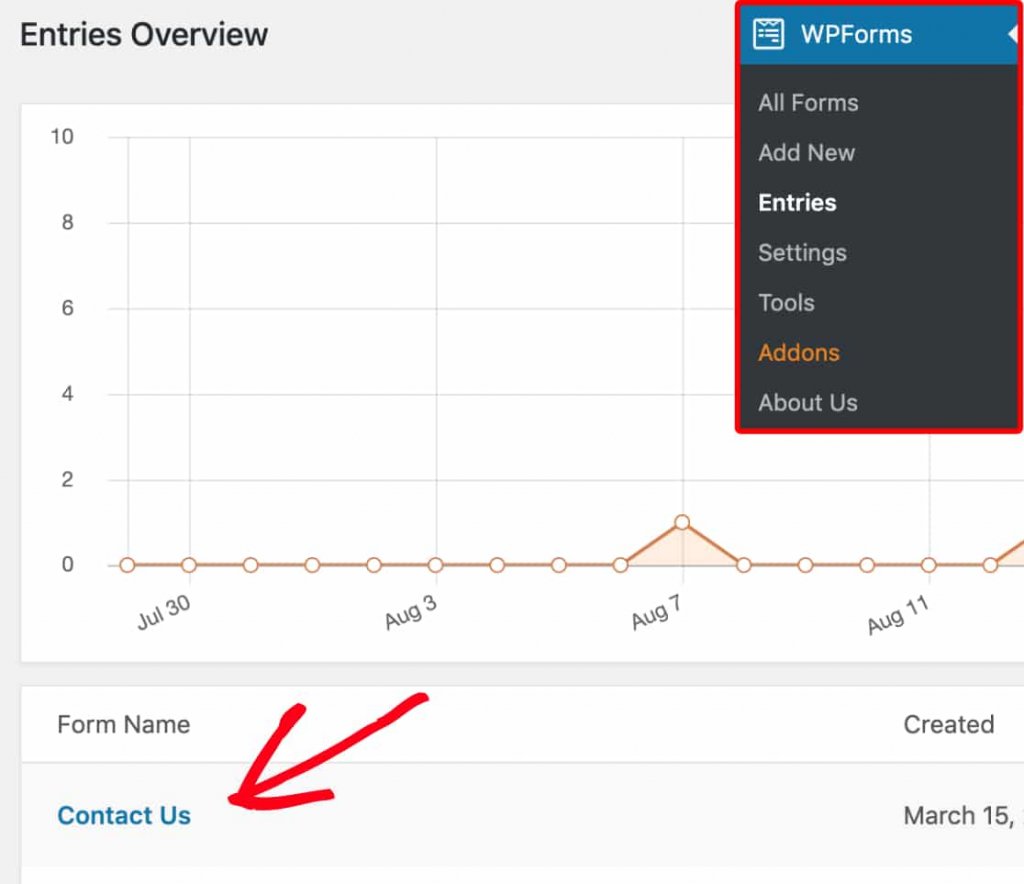
Après cela, ouvrez l'entrée que vous souhaitez exporter en cliquant sur Afficher.
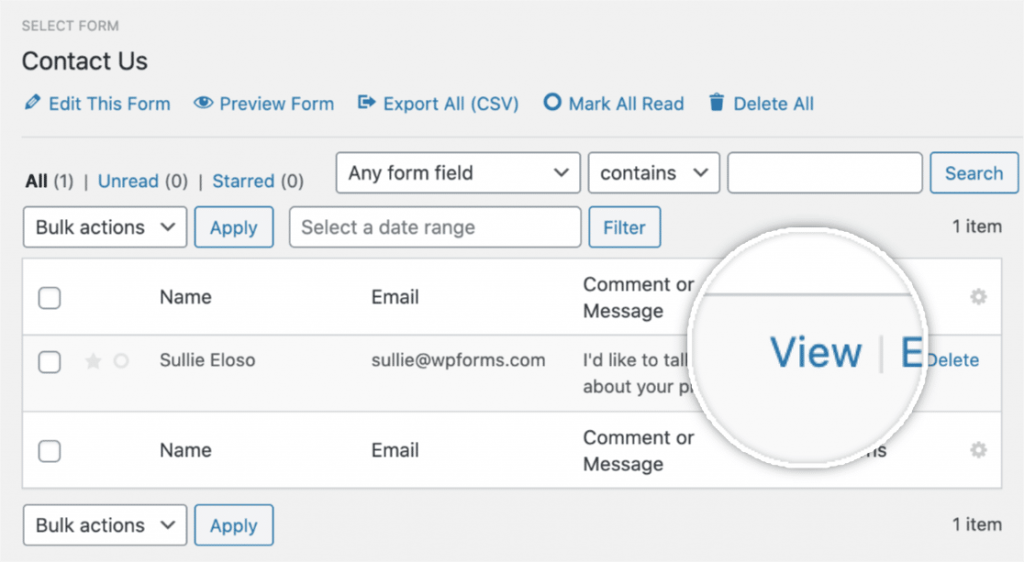
Les options d'exportation sont situées sur le côté droit de la page d'accueil. Choisissez Exporter (XLSX).
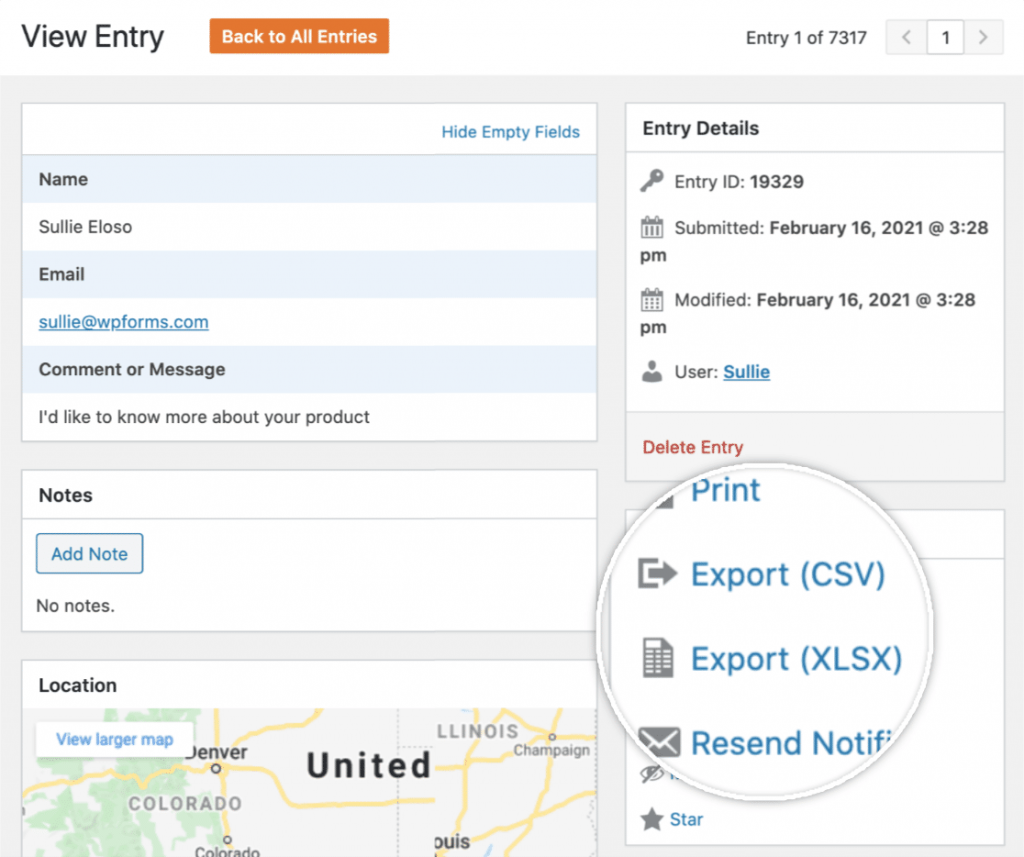
Lorsque vous cliquez sur ce bouton, le téléchargement devrait commencer immédiatement. Vous pouvez maintenant ouvrir une seule entrée de formulaire dans Excel car vous l'avez exportée avec succès vers XLSX.
Ouvrez votre fichier dans Excel
Si Excel est le programme par défaut pour ce type de fichier, ouvrez simplement votre fichier téléchargé pour accéder à vos données.
J'ai fini maintenant! Maintenant que vous avez utilisé WPForms pour exporter des données de formulaire WordPress vers Excel, félicitations.
Emballer
En conclusion, l'exportation d'entrées de formulaire WordPress dans Excel via WPForms est un processus simple et rapide qui peut être effectué en quelques clics. Que vous ayez besoin d'analyser des données utilisateur, de les partager avec des collègues ou simplement d'en conserver une trace pour vos propres dossiers, la fonction d'exportation de WPForms permet d'exporter vos entrées de formulaire dans un format qui peut être facilement lu et manipulé dans Microsoft Excel.
En suivant les instructions étape par étape fournies dans ce guide, vous devriez maintenant avoir une bonne compréhension de la façon d'exporter vos entrées de formulaire WordPress dans Excel via WPForms . N'oubliez pas de choisir les options d'exportation adaptées à vos besoins, telles que la sélection de la plage de dates ou des champs de formulaire spécifiques à exporter.
Dans l'ensemble, la possibilité d'exporter des données de formulaire peut être un atout précieux pour tout propriétaire de site Web cherchant à mieux comprendre les besoins et les préférences de ses utilisateurs. Avec WPForms, ce processus peut être effectué rapidement et efficacement, vous permettant de vous concentrer sur d'autres aspects importants de votre site Web.




